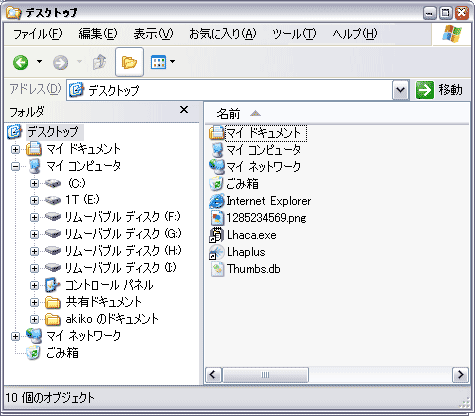フォルダーの表示方法を変更
この設定もWindows XP高速化に貢献してくれます。
Windows XPでは、たとえばマイドキュメントなどを開いたフォルダーの画面の左側に、「ファイルとフォルダのタスク」や「その他」「詳細」と背景が青の画面が表示されています。
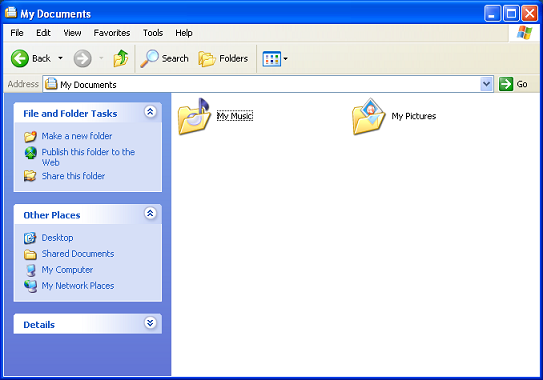
↑写真は英語のWindows XPのマイドキュメントですが、日本語のWindows XPでもレイアウトは同じですよね。左側に青い部分があって、右側にファイルがある、という感じ。
タスクなどこの青い部分を使っている人は便利だと思いますが、使わない人は表示させなくしてWindows XPを高速化させることができます。たぶんほとんどの人はタスクなんて使わないんじゃないかな?
この左の部分を非表示にすると、次回からフォルダを開く時に左の青いバーの部分がなくなり、フォルダに入っているファイルだけが表示されるようになります。
フォルダーの表示方法を変更するには、スタートボタン→設定→コントロールパネル(デスクトップの表示とテーマ)でフォルダ オプションをダブルクリックします。
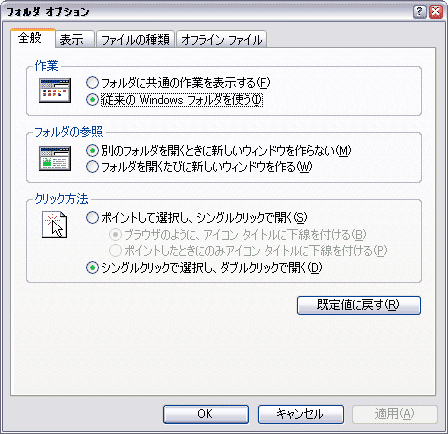
全般タブの作業を従来のWindowsフォルダを使うに設定しOKすれば設定完了です。
【フォルダの左側にフォルダーツリーを表示させる】
余談ですが・・・・・。
フォルダを開いた時の上にある「フォルダ」ボタンをクリックすると、左側にマイドキュメントやマイコンピューターなどの各ドライブがツリーで表示されて便利です。(私には(笑))
でも、一度フォルダを閉じてまたフォルダを開くと、再度「フォルダ」ボタンをクリックしなきゃいけなくて不便です。
下記の方法を設定すると、新規でフォルダを開いた瞬間からこのように左側にツリーが表示されるようになって便利です。上記のフォルダオプション画面から、「ファイルの種類」の中の「(なし)フォルダ」を選択します。
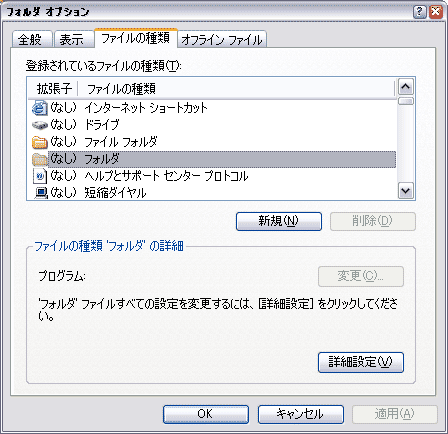
「詳細設定」をクリックして「ファイルの種類の編集」ウインドウを開きます。
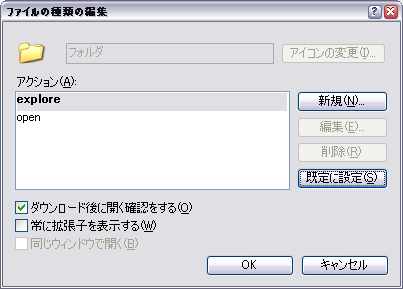
アクション部分で「explore」を選択して「規定値に設定」を押してOKして設定しておくと、次回からフォルダをクリックしただけで左側にツリー部分が表示されているようになります。
【フォルダーツリーを点線でつなげて表示させる】
もうひとつ余談ですが、フォルダーツリーを点々でつなげて表示させると、フォルダの前後関係がわかって分かりやすくなります。
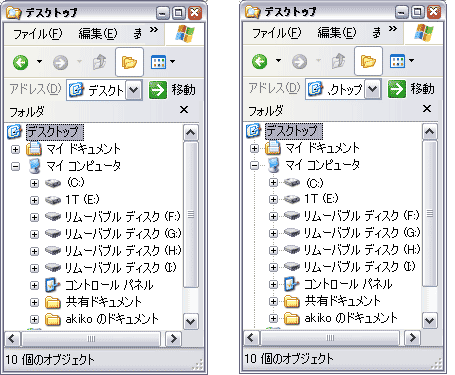
左がツリーの点線なし、右がツリーの点線ありです。わかるかしら?私はフォルダーの中にまたフォルダーを作って、更にフォルダーが・・・という、ワケのわからないフォルダーの使い方をしているので、点線があるととても便利なのです^^;
ちなみにプラスのマークをクリックするとフォルダを展開します。展開した先のフォルダの中身を見たい場合は、ツリーのフォルダ名を選択すると、右側にフォルダの内容が現れます。マイナスマークをクリックすると展開を元に戻して収納します。
設定方法は、フォルダオプション画面で「表示」タブをクリックし、上から2番目くらいにある「エクスプローラに簡易フォルダ表示を使用する」という項目のチェックを外してOKすれば完了です。
ちょっと自分への備忘録が長くなっちゃいましたが、みなさんのご利用方法に応じて設定してみてください。これでかなりWindows XPのフォルダ作業が高速化できるはずです。